So verwenden Sie SVERWEIS in Excel

Wenn Sie Microsoft Excel immer häufiger verwenden , werden Sie feststellen, dass die SVERWEIS-Funktion ein sehr beliebtes Werkzeug für den Umgang mit großen Excel-Verzeichnissen oder -Datenbanken ist. Es ermöglicht dem Benutzer, schnell gezielte Informationen zu einem bestimmten Eintrag zu finden, ohne die gesamte Tabelle durchsehen zu müssen.
Aber keine Sorge – diese Funktion ist bei weitem nicht so einschüchternd, wie sie aussieht, und sie kann viel Zeit sparen und mehr Freestyle-Analysen ermöglichen. Hier erfahren Sie, wie Sie SVERWEIS in Excel verwenden.
Den VLOOKUP-Pfad verstehen
Die SVERWEIS-Funktion ist in vier verschiedene „Argumente“ oder Werte unterteilt, die in Ihre Funktion eingegeben werden. Diese definieren genau, woher VLOOKUP Informationen bezieht. Wenn Sie also die Funktion mit dem einfachen =VLOOKUP() starten, erledigen die vier Argumente, die Sie in diese Klammern setzen, die ganze Arbeit.
Kurz gesagt: Sie teilen VLOOKUP den Wert mit, nach dem Sie suchen möchten, den Bereich, in dem sich der Wert befindet, die Spalte, in der sich der Rückgabewert befindet, und ob die Rückgabe exakt oder ungefähr sein muss. Wenn Sie nicht viel Erfahrung mit Excel-Funktionen haben, macht das möglicherweise keinen Sinn. Machen wir es einfacher, indem wir jedes Argument nach seiner Leistung aufschlüsseln. Denken Sie an ein Beispiel wie ein Mitarbeiterverzeichnis oder einen Klassennotenbogen, um zu sehen, wie dies im wirklichen Leben funktionieren kann.
Schritt 1: Wählen Sie das erste Argument aus.
Dies ist Ihr Suchwert oder die identifizierenden Informationen, die Sie verwenden, um Daten zu einer bestimmten Zeile in einer Datenbank oder einem Verzeichnis abzurufen. Dies ist der Bereich, in dem Sie Informationen wie Mitarbeiter- oder Klassen-IDs, bestimmte Namen usw. eingeben. Sie können auswählen, wohin dieser Suchwert verschoben werden soll. Idealerweise befindet er sich zur einfacheren Analyse jedoch in der Nähe des VLOOKUP und ist klar gekennzeichnet, sodass Sie immer wissen, was Sie eingeben müssen.
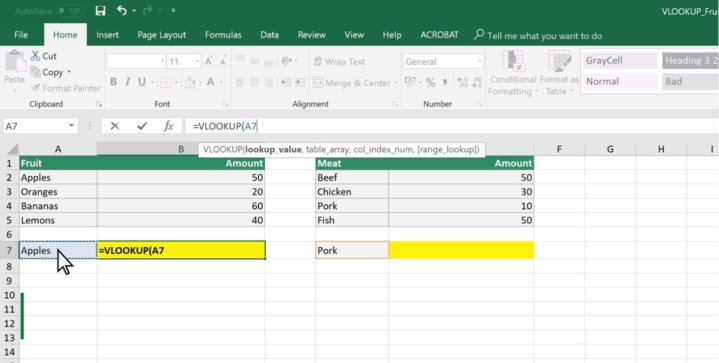
Schritt 2: Wählen Sie das zweite Argument aus.
Dies ist der Bereich, in dem sich Ihr erstes Argument, der Suchwert, befindet. Wenn Sie beispielsweise nach einer bestimmten Mitarbeiter-ID-Nummer suchen, sollte dieses Argument die gesamte Datenbank enthalten. Am einfachsten ist es, manuell auf den allerersten Eintrag zu klicken und dann den Cursor ganz nach unten zum letzten Eintrag unten rechts am Ende zu ziehen, sodass er alle Zellen umfasst und alle Werte in der Datenbank enthält. Geben Sie bei sehr großen Datenbanken den ersten Eintrag (z. B. A2), einen Doppelpunkt und den letzten Eintrag (in diesem Fall B5) manuell ein, etwa: A2:B5 .
Beachten Sie, dass das zweite Argument immer mit der ersten Spalte (ganz links) in der Datenbank oder im Bereich beginnen sollte. Aus diesem Grund funktioniert VLOOKUP auch nicht gut mit horizontal ausgerichteten Listen, was in Tabellenkalkulationen jedoch selten vorkommt.
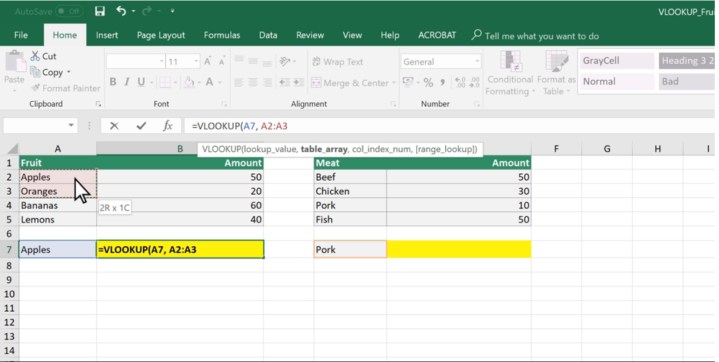
Schritt 3: Wählen Sie das dritte Argument aus.
VLOOKUP kennt jetzt den gesamten Bereich der Datenbank oder Tabelle, in der es nach Informationen sucht, benötigt aber noch etwas mehr Hilfe. Jetzt müssen Sie die Spalte auswählen, in der sich der Rückgabewert befindet – also den spezifischen Eintrag, den Sie bei der Eingabe Ihres Suchwerts wünschen.
Das dritte Argument muss eine Zahl und kein Spaltenbuchstabe sein. Beginnen Sie mit dem Zählen in der ersten Eintragsspalte der Liste und zählen Sie nach rechts, bis Sie die Spalte mit den Daten erreichen, die Sie interessieren (z. B. Mitarbeiterboni oder Studentennoten). Geben Sie diese Zahl in die Funktion ein, damit SVERWEIS weiß, was zurückgegeben werden soll.

Schritt 4: Wählen Sie das vierte Argument aus.
Das vierte Argument ist etwas anders: Sie können hier FALSE oder TRUE eingeben, um anzugeben, ob Sie entweder eine genaue Übereinstimmung oder eine ungefähre Übereinstimmung zurückgeben möchten. Sie müssen diesen Schritt nicht ausführen, wenn Sie die Funktion hier beenden möchten, sie hat jedoch durchaus ihre Verwendungsmöglichkeiten. Ein FALSE-Argument gibt einen Fehler zurück, wenn Ihr Eingabewert nicht gefunden werden kann – wenn beispielsweise die von Ihnen eingegebene Mitarbeiter-ID nicht existiert. Eine TRUE-Eingabe rundet auf das nächstmögliche Ergebnis und gibt den gewünschten Wert für diesen Eintrag zurück, was bestimmte Arten der Analyse vereinfachen kann.
Nachdem Ihre VLOOKUP-Funktion abgeschlossen ist, können Sie nun mit der Eingabe von Werten in Ihren Suchbereich beginnen und die Ergebnisse sehen, die VLOOKUP zurückgibt.
Wichtige Hinweise zum Merken
VLOOKUP führt immer Pfade nach rechts aus. Der Weg wird nicht verlassen. Beachten Sie dies bei der Anordnung Ihrer Suchdaten.
Datenbereiche werden unterbrochen, wenn Sie in Excel eine neue Spalte hinzufügen . Berücksichtigen Sie dies also auch hier, wenn Sie Änderungen vornehmen.
SVERWEIS versteht keine Duplikate. Wenn beispielsweise zwei Mitarbeiter denselben Nachnamen haben, stoppt SVERWEIS einfach beim ersten in der Liste, unabhängig davon, ob es sich um den gewünschten Namen handelt oder nicht. Deshalb wird die Funktion häufig stattdessen mit vollständigen Namen oder ID-Nummern verwendet.
VLOOKUP unterscheidet zwischen Groß- und Kleinschreibung und kann daher den Unterschied zwischen der Suche nach einem großgeschriebenen Wort und einem Wort ohne Großschreibung erkennen.
Wie bei anderen Excel-Funktionen lässt sich SVERWEIS ganz einfach zu einer vollständigen Tabelle erweitern, um je nach Projekt mehrere Werte gleichzeitig zurückzugeben. Sobald Sie mit dem Prozess vertraut sind, können Sie ihn auf komplexere Weise nutzen!
Microsoft Excel bietet eine erhebliche Kontrolle über die darin gespeicherten Daten. VLOOKUP ist eine großartige Möglichkeit, Daten zu finden und zurückzugeben, die dann auf verschiedene andere Arten präsentiert werden können. Sie wissen wahrscheinlich , wie man in Excel ein Diagramm erstellt , aber wissen Sie , wie man eine Pivot-Tabelle erstellt ?
